Astuces pour réseaux sociaux
- Télécharger Télécharger
- 1. Astuces Adobe Premiere+
-
- 1.1 Exporter des vidéos 4K
- 1.2 Exporter projet Premiere vers Avid
- 1.3 Vidéos GoPro
- 1.4 Exporter projets de Final Cut Pro sur Adobe Premiere Pro
- 1.5 Exporter fichier MKV avec Premiere Pro
- 1.6 Compresser vidéos dans Adobe Premiere Pro
- 1.7 Exporter une vidéo de Premiere Pro
- 1.8 Exporter un GIF de Premiere Pro
- 1.9 Conseils de montage pour débutants
- 1.10 Accélérer une vidéo
- 2. Astuces YouTube+
-
- 2.1 Convertisseurs YouTube en ligne
- 2.2 Enregistrer jeu vidéo pour YouTube
- 2.3 Éditeurs Vidéo pour YouTube
- 2.4 convertir YouTube en WMA
- 2.5 Convertisseurs YouTube en ligne
- 2.6 Exportation de Premiere Pro pour YouTube
- 2.8 Convertir vidéos YouTube en MP4 - Y2mate
- 2.9 Convertisseurs YouTube en FLAC
- 2.11 Télécharger vidéo YouTube en M4V
- 2.12 Convertir vidéo en format de YouTube
- 2.13 Rogner des vidéos YouTube
- 2.14 Ajouter sous-titres vidéo YouTube
- 2.15 Supprimer le son d'une vidéo YouTube
- 3. Astuces Facebook+
- 4. Astuces Instagram+
- 5. Astuces Twitter+
- 6. Astuces WhatsApp+
- 7. Astuces TikTok+
- 8. Autres astuces populaires+
Tous les sujets
- Conseils pour Outils d'IA
-
- Conseils pour Améliorateur Vidéo IA
- Conseils pour Améliorateur Image IA
- Conseils pour Créateur de Miniatures IA
- Conseils pour Générateur de sous-titres IA
- Conseils pour Traducteur de Sous-titres IA
- Conseils pour Détection de Scène
- Conseils pour Générateur de Scripts IA
- Conseils pour Vidéo IA
- Conseils pour Image IA
- Conseils pour Text to Speech
- Utilisateurs de caméra
- Photographes
- Cinéphiles
- Passionnés de voyage
- Utilisateurs éducatifs
- Plus de solutions
Comment créer une image de fond d'écran avec TikTok facilement §
par Pierre Dubois • 2025-07-08 14:33:15 • Solutions éprouvées
"Comment puis-je créer un fond d'écran à partir d'une vidéo TikTok ? ---Question de Quora
TikTok est une plate-forme en plein essor permettant de créer de courtes vidéos de 60 secondes. Vous pouvez même tomber sur du contenu divertissant et le télécharger pour une lecture hors ligne. Mais que faire si vous souhaitez créer une image murale TikTok sur votre appareil Android ou iOS ? Bien que les utilisateurs d'iPhone puissent le faire directement sur leur téléphone, les utilisateurs d'Android devront installer TikTok wall picture APK. Cet article vous montre comment procéder.
- Partie 1. Comment enregistrer des vidéos TikTok en tant qu'image de fond d'écran sur iOS
- Partie 2. Comment enregistrer des vidéos TikTok en tant qu'image de fond d'écran sur Android
- Partie 3. [Méthode recommandée] Convertir des vidéos TikTok en image de fond d'écran la plus impressionnante
Partie 1. Comment enregistrer des vidéos TikTok en tant qu'image de fond d'écran sur iOS
Convertir une vidéo TikTok en fond d'écran de l'écran de verrouillage de votre iPhone est un jeu d'enfant avec les bonnes étapes. Cependant, votre iPhone doit d'abord être capable de prendre des photos en direct. Voici comment procéder :
Étape 1 : Ouvrez TikTok sur votre iPhone ou iPad, puis recherchez la vidéo que vous souhaitez convertir en fond d'écran.
Étape 2 : Ensuite, appuyez sur l'icône Partager en forme de flèche incurvée sur le côté droit de la fenêtre.
Étape 3 : À partir des actions disponibles dans la deuxième ligne, cliquez sur la Photo en direct. Votre vidéo TikTok sera maintenant convertie en image en direct et enregistrée dans l'application Photos.
Étape 4 :Ouvrez l'image en direct, cliquez sur Partager, puis appuyez sur l'option Utiliser comme fond d'écran.
Partie 2. Comment enregistrer des vidéos TikTok en tant qu'image de fond d'écran sur Android
Pour les utilisateurs d'Android, vous devez d'abord télécharger TikTok Wall Picture depuis Google Play Store. Avec ce plugin gratuit, TikTokers peut convertir n'importe quelle vidéo TikTok en fond d'écran animé pour Android en quelques secondes. Installez-le et exécutez-le, puis suivez ces étapes :
Étape 1 : Ouvrez TikTok, puis choisissez une vidéo que vous souhaitez convertir en photo en direct.
Étape 2 : Cliquez sur l'icône Partager dans le coin inférieur droit de la fenêtre.
Étape 3 : Choisissez la Photo en direct parmi les actions de la deuxième rangée en bas.
Étape 4 : TikTok commencera à convertir la vidéo en photo en direct. Parmi les actions disponibles, cliquez sur Aperçu du fond d'écran animé, puis appuyez sur Définir comme fond d'écran d'accueil. C'est aussi simple que ça !
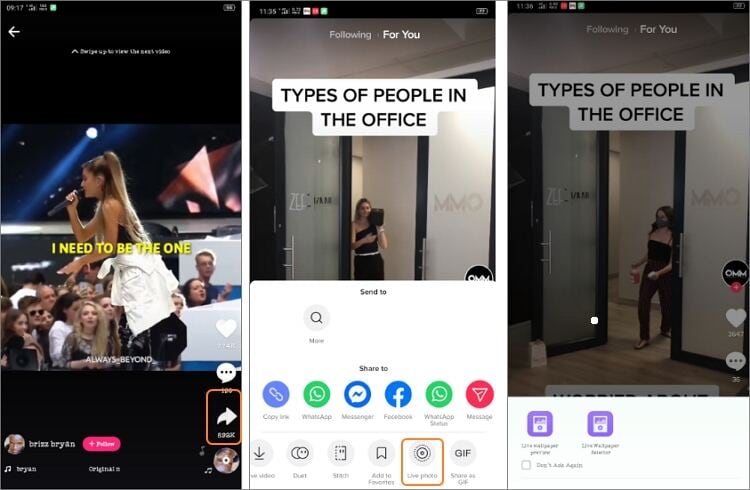
Partie 3. [Méthode recommandée] Convertir des vidéos TikTok en image de fond d'écran la plus impressionnante
Si vous pensez que les deux méthodes ci-dessus sont faciles à comprendre, attendez d'utiliser Wondershare UniConverter. Avec cette application de bureau, vous pouvez capturer des captures d'écran de haute qualité de n'importe quel moment vidéo et les exporter vers votre iPhone ou votre téléphone Android. Outre les vidéos TikTok, cette application prend en charge tous les autres formats vidéo, notamment VOB, DVD, Blu-ray, MP4, FLV, WebM, etc. Après avoir capturé la capture d'écran parfaite, vous pouvez la retoucher en la recadrant, en la faisant pivoter, en la retournant, en appliquant des effets, en ajoutant du texte et en la compressant. De plus, vous pouvez convertir l'image BMP/JPG aux formats JPG, BMP, TIFF, PNG ou WebM avec une qualité sans perte.
Wondershare UniConverter - Convertisseur vidéo tout-en-un
-
Convertissez TikTok en papier peint JPG ou BMP facilement et avec toute la qualité d'origine.
-
Modifiez les vidéos TikTok en ajoutant des légendes, en appliquant des effets, en recadrant, en coupant, en fusionnant, etc..
-
Vitesse de conversion 30 fois plus rapide que n'importe quel convertisseur conventionnel.
-
La compression et la conversion vidéo/audio par lots sont autorisées.
-
Boîte à outils avec des fonctions supplémentaires comme Screen Recorder, VR Converter, GIF Maker, Fixing Media Metadata, etc.
-
Système d'exploitation pris en charge : Windows 10/8/7/XP/Vista, macOS 11 Big Sur, 10.15 (Catalina), 10.14, 10.13, 10.12, 10.11, 10.10, 10.9, 10.8, 10.7.
Étapes pour convertir une vidéo TikTok en fond d'écran JPG à l'aide de Wondershare UniConverter:
Étape 1 Téléchargez votre vidéo TikTok.
Installez et exécutez Wondershare UniConverter, puis cliquez sur Video Converter sur le côté gauche de la fenêtre. Après cela, cliquez sur Ajouter des fichiers pour télécharger votre vidéo TikTok. Vous pouvez également faire glisser et déposer la vidéo.

Étape 2 Personnaliser les paramètres de l'image.
Cliquez sur l'icône Lecture sur votre vidéo téléchargée, puis appuyez sur la flèche dans le coin inférieur droit. Choisissez les Paramètres parmi les options disponibles, puis sélectionnez le JPG comme format d'image cible. Vous pouvez également définir un nouveau chemin de dossier dans la section Enregistrer dans. Cliquez sur OK si vous êtes satisfait.
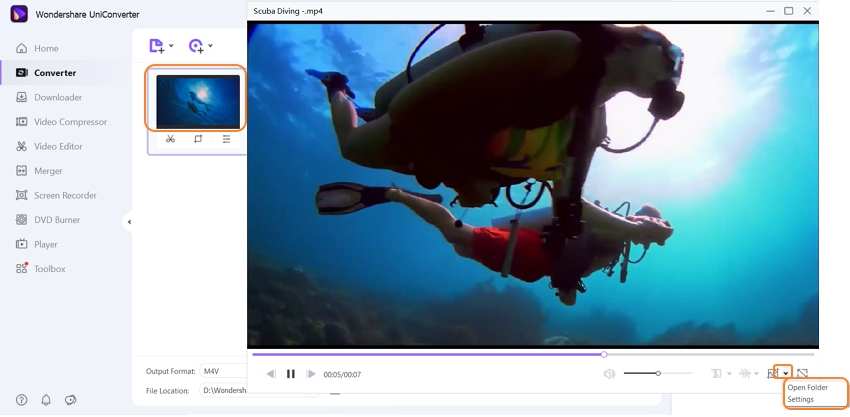
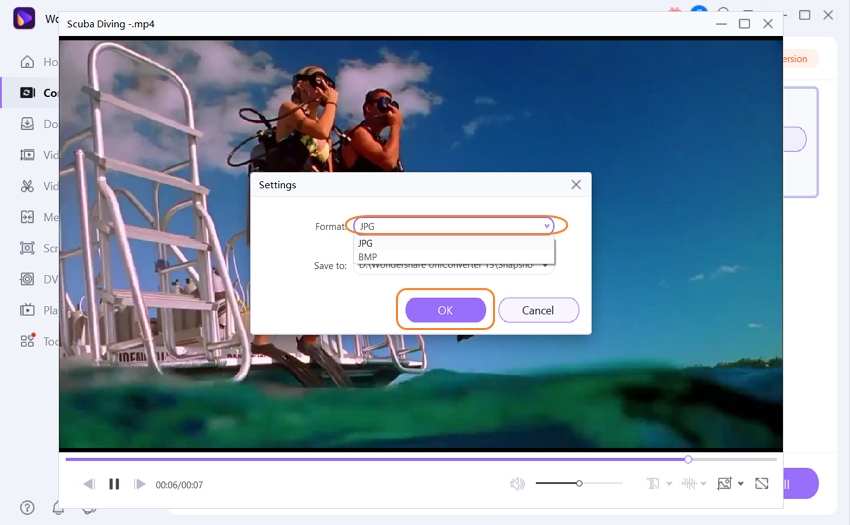
Étape 3 Capturez la capture d'écran.
Lisez la vidéo pour trouver le moment idéal à définir comme fond d'écran, puis mettez la vidéo en pause. Enfin, cliquez sur l'icône Capturer. C'est l'icône de l'appareil photo dans le coin inférieur droit. Localisez votre image JPG à partir de l'option Ouvrir le dossier et utilisez-la comme fond d'écran sur n'importe quel appareil.
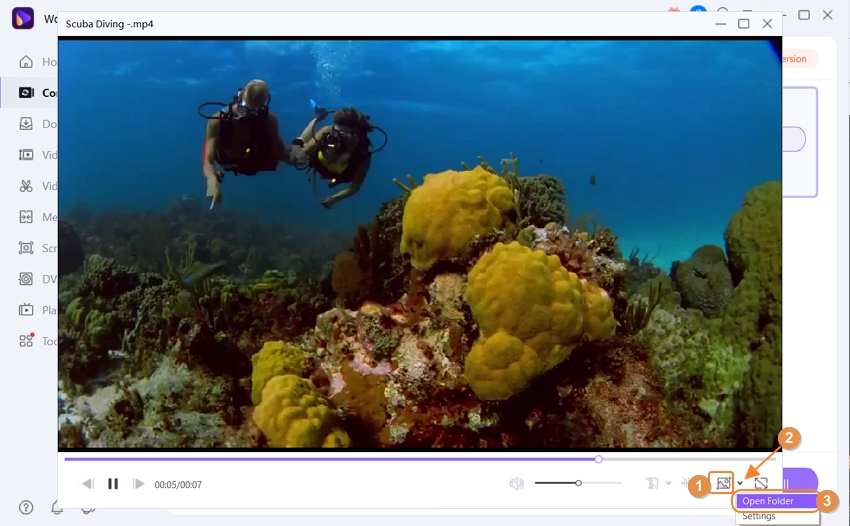
Téléchargement gratuit Téléchargement gratuit
Conclusion
Comme vous pouvez le voir, créer un fond d'écran TikTok sur votre iPhone ou Android est très simple. Installez simplement l'APK TikTok Wall Picture sur votre appareil Android et commencez à télécharger des fonds d'écran animés de TikTok en un éclair. Cependant, je recommande Wondershare UniConverter car vous pouvez convertir n'importe quel fichier vidéo en papier peint avec une qualité sans perte. Et n'oubliez pas ses autres fonctionnalités qui feront de votre ordinateur un mini-studio. Adieu !
Votre boîte à outils vidéo complète

Pierre Dubois
staff Éditeur